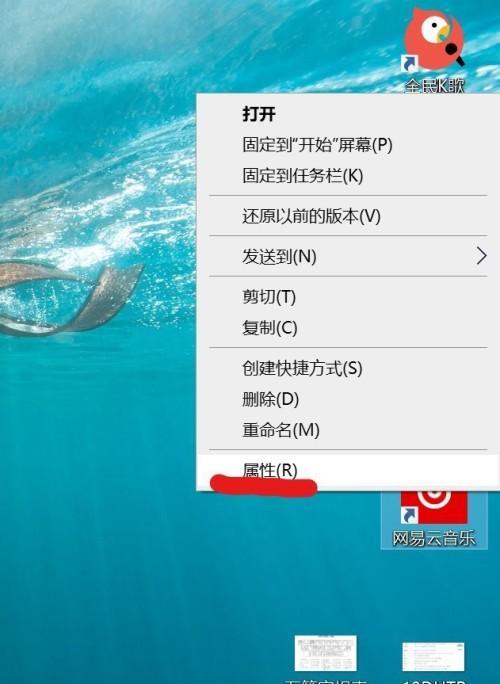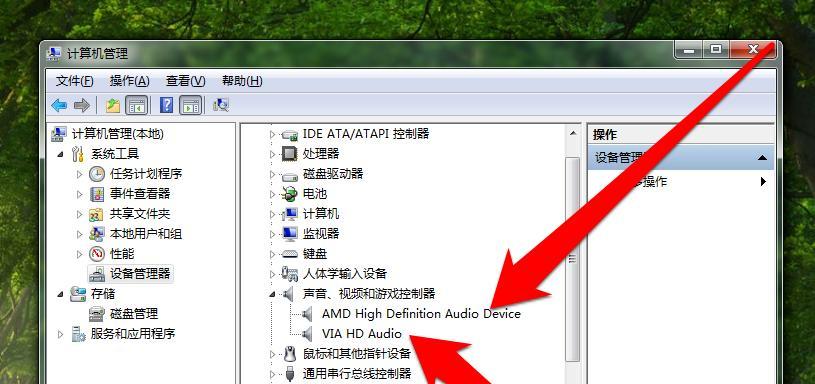对于很多人来说,电脑没有声音是一个常见的问题。无论是用于工作、学习还是娱乐,有声音的电脑是必不可少的。然而,有时候我们会遇到电脑没有声音的情况,这可能是由于硬件故障、软件问题或者操作失误造成的。幸运的是,在大多数情况下,我们可以通过简单的步骤来解决这个问题。本文将为您提供详细的调出电脑声音的方法。
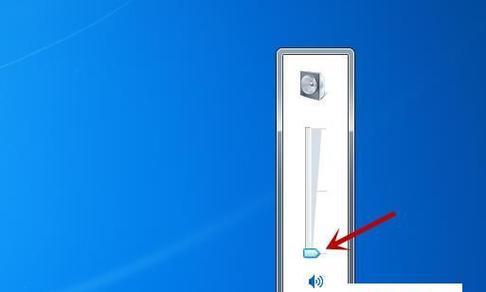
检查音量设置
单击任务栏右下角的音量图标,确保音量调节已经设置为合适的水平。您还可以通过键盘上的音量控制按钮来调整音量。如果这些方法都没有解决问题,那么您需要继续下一步。
检查扬声器连接
确保扬声器或耳机正确连接到电脑。检查插头是否松动或损坏。如果是耳机,还需要检查耳机线是否完好无损。
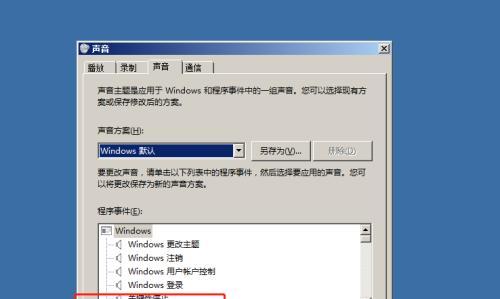
检查声卡驱动程序
打开设备管理器,找到“声音、视频和游戏控制器”选项,并展开它。检查是否有任何黄色感叹号或问号标记。如果有,这表示声卡驱动程序出现问题。您可以尝试更新驱动程序或重新安装它们来解决这个问题。
检查默认音频设备
在Windows系统中,右键单击任务栏上的音量图标,并选择“播放设备”。确保正确的音频设备被选为默认设备。如果需要,您可以右键单击正确设备并选择“设置为默认设备”。
检查静音设置
确保没有将音频设置为静音。在某些电脑上,可能会有物理按钮或开关来控制静音功能。还要检查操作系统和应用程序中的静音设置。
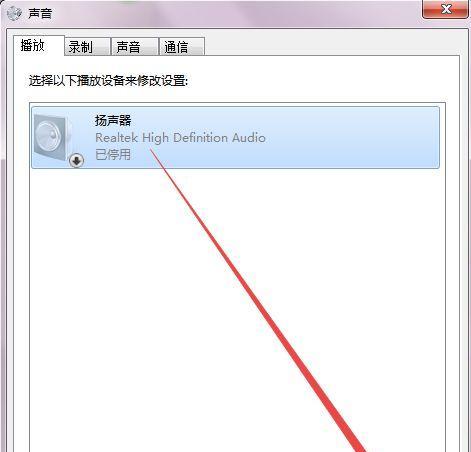
重启电脑
尝试简单而经典的解决方案-重启电脑。有时候只需重启系统,就能解决声音无法工作的问题。
运行故障排除工具
现代操作系统通常提供了内置的故障排除工具,可以帮助您找到并解决问题。在Windows系统中,您可以在设置中搜索“故障排除”,然后运行相应的工具。
检查音频线路
如果您使用的是外部扬声器,检查音频线路是否连接正确。确保插头与插孔完全接触,并且没有松动或损坏。
升级操作系统
有时候,旧版本的操作系统可能与某些硬件或软件不兼容,从而导致声音无法工作。考虑升级到最新版本的操作系统,可能会解决这个问题。
关闭第三方应用程序
有时候,某些第三方应用程序可能会干扰音频输出。尝试关闭所有未必必要的应用程序,然后再次检查声音是否恢复正常。
重新插拔设备
如果您使用的是USB音频设备,尝试将其拔出再重新插入。有时候重新插拔设备可以修复与音频设备相关的问题。
清理电脑内部
过热或灰尘可能会对电脑硬件产生不良影响,从而导致声音问题。定期清理电脑内部并保持良好的散热可以减少硬件故障的风险。
恢复系统设置
如果您在操作系统或应用程序中进行了一些更改,并且声音出现问题之后,尝试恢复到之前正常工作的状态,以排除可能引起问题的更改。
联系技术支持
如果您已经尝试了以上所有方法,但问题依然存在,那么可能是因为更严重的硬件问题。在这种情况下,最好联系电脑制造商或专业技术支持人员,寻求进一步的帮助。
电脑没有声音可能是由于多种原因引起的,但大多数情况下都可以通过简单的步骤来解决。首先检查音量设置、扬声器连接、声卡驱动程序和默认音频设备。如果问题仍未解决,尝试运行故障排除工具、重启电脑、检查静音设置和升级操作系统。如果问题依然存在,考虑清理电脑内部、重新插拔设备或恢复系统设置。如果所有方法都无效,建议联系专业技术支持人员寻求帮助。